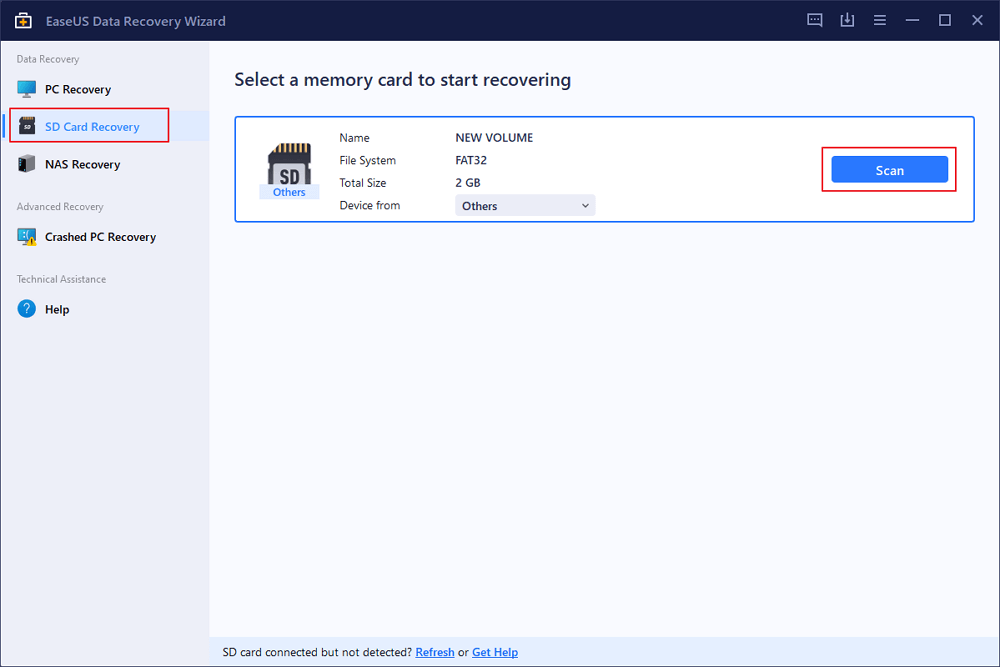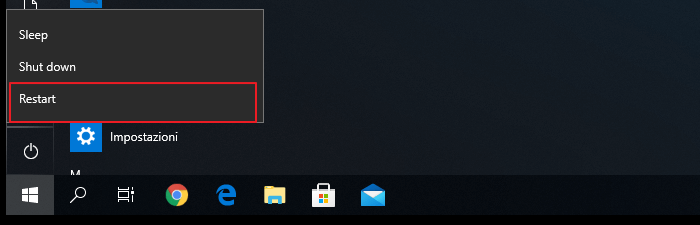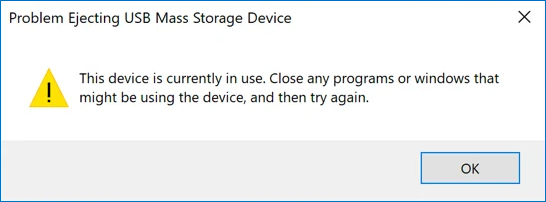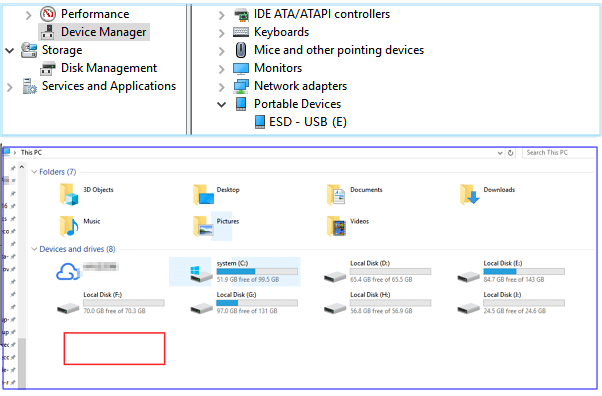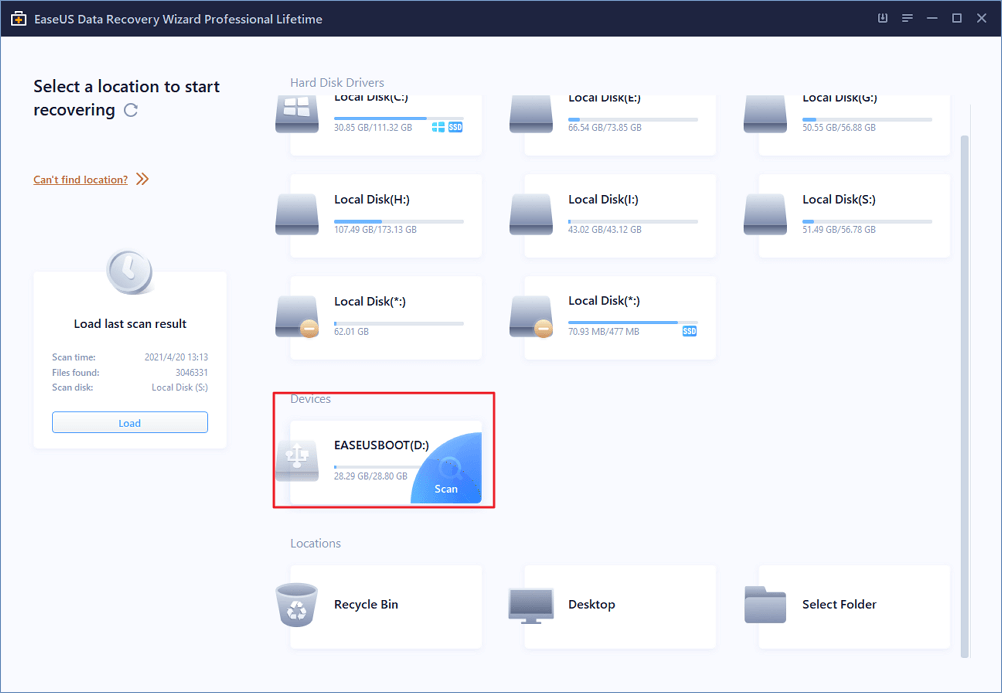페이지 목차
하드 디스크 파티션은 하드 드라이브의 저장 공간을 구성하는 방식입니다. 대부분의 운영 체제에서는 사용자가 하드 디스크를 여러 개의 파티션으로 나누어 하나의 물리적 하드 디스크를 여러 개의 작은 논리적 하드 디스크로 활용할 수 있도록 지원합니다.
하드 디스크 파티션을 사용하는 이유
사용자는 데이터를 보다 효율적으로 관리하기 위해 하드 디스크를 여러 개의 파티션으로 나누는 것을 고려할 수 있습니다. Microsoft Windows 시스템에서는 일반적으로 하나의 하드 디스크 파티션에 운영 체제와 응용 프로그램을 저장하고, 다른 파티션에는 사용자 데이터를 저장하는 방식이 많이 사용됩니다. 만약 Microsoft Windows에서 문제가 발생할 경우, 데이터 파티션에 영향을 주지 않고 운영 체제 파티션을 완전히 포맷하고 재설치할 수 있는 장점이 있습니다.
또한, 파티션의 크기가 작을수록 클러스터 크기도 작아지는 경향이 있습니다. 클러스터 크기는 파티션이 저장할 수 있는 가장 작은 데이터 단위로, 큰 파티션의 경우 클러스터 크기가 16KB일 수 있습니다. 이 경우, 단 하나의 문자가 포함된 파일도 디스크에서 16KB의 공간을 차지하게 됩니다. 반면, 더 작은 파티션에서는 해당 파일을 저장하는 데 4KB만 필요할 수 있습니다. 이는 많은 수의 작은 파일을 저장할 때 유용한 전략이 될 수 있습니다.
마지막으로, 하드 디스크가 운영 체제에서 지원하는 파티션 크기보다 클 경우, 사용자는 큰 하드 디스크를 여러 개의 파티션으로 나누어야 할 필요가 있을 수 있습니다.
하드 디스크 파티션 만들기
대부분의 운영 체제에서는 'fdisk' 명령어를 사용하여 하드 디스크의 파티션을 생성합니다. 또한, 많은 운영 체제에는 EaseUS 파티션 마스터와 같은 그래픽 도구를 통해 동일한 작업을 수행할 수 있는 기능도 제공됩니다.
1 단계: EaseUS Partition Master를 실행합니다.
메인 화면에서 하드 드라이브 또는 외부 저장 장치의 할당되지 않은 공간을 마우스 오른쪽 버튼으로 클릭한 후 "만들기"를 선택합니다.
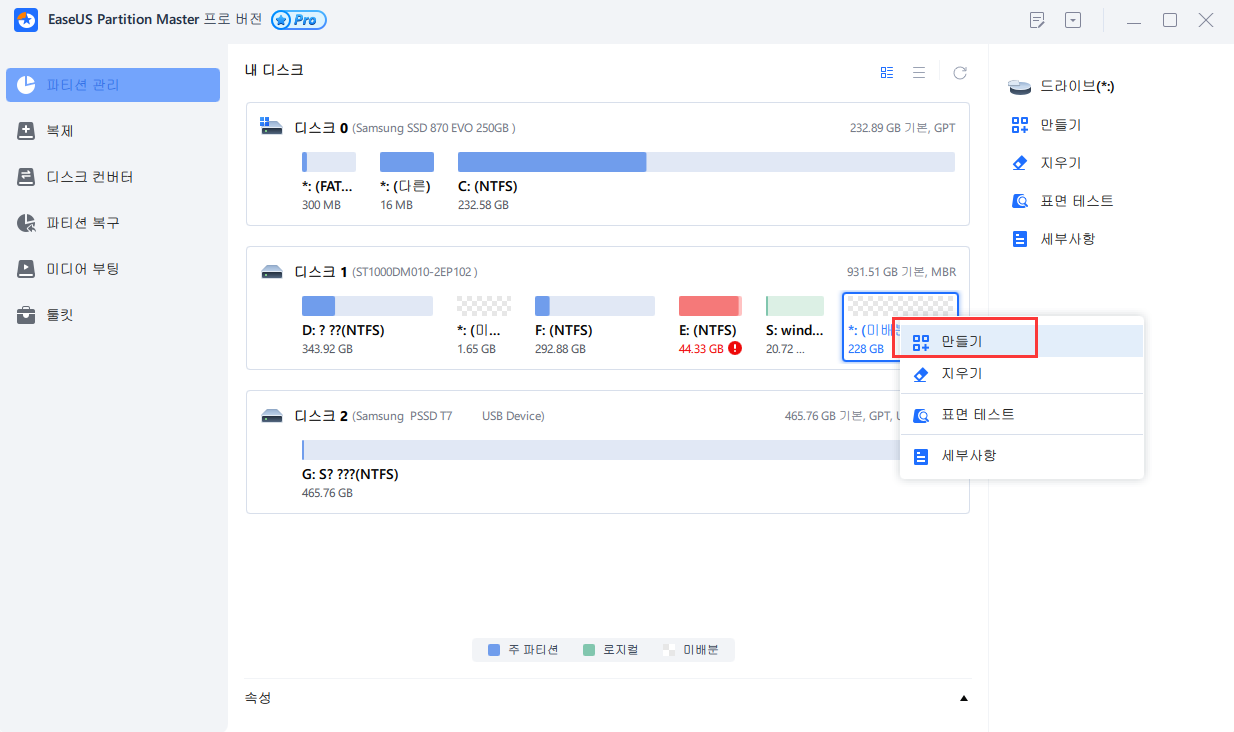
2 단계: 새 파티션의 크기, 파일 시스템, 레이블 등을 조정합니다.
새 파티션의 크기, 파티션 레이블, 드라이브 문자, 파일 시스템 등을 설정한 후 "확인" 버튼을 클릭하여 계속 진행합니다.
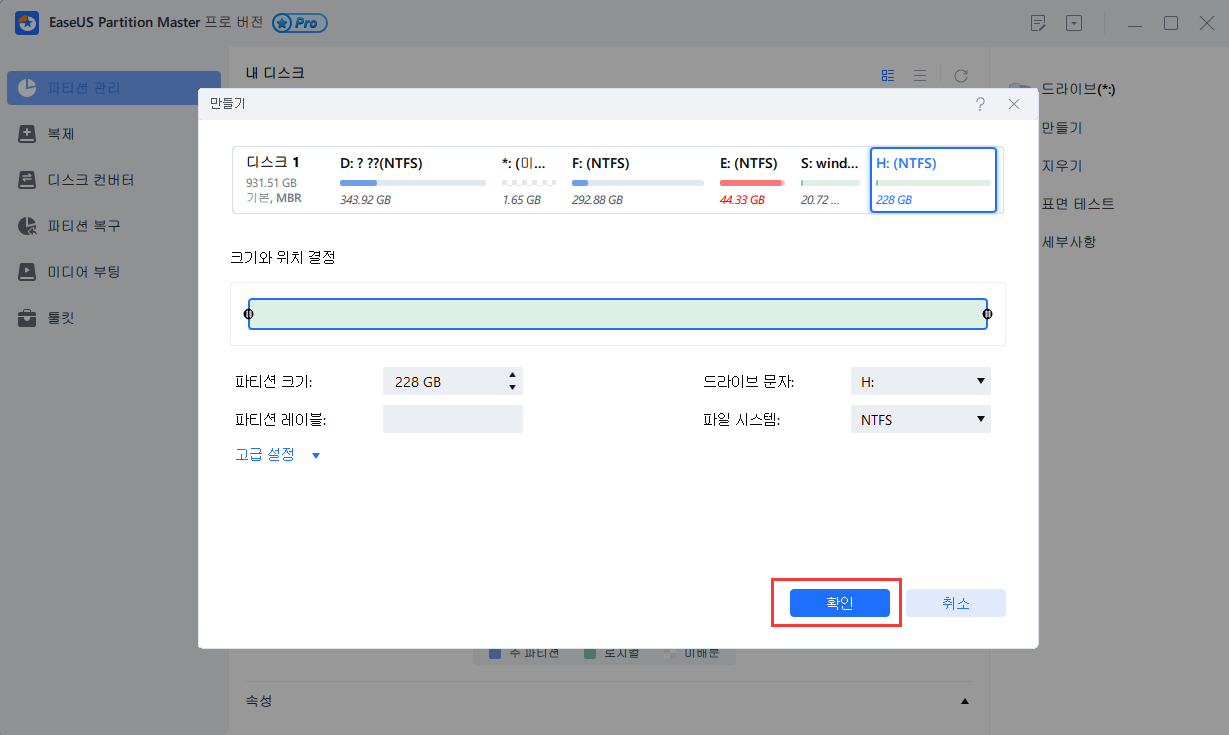
3 단계: 새 파티션 생성을 확인합니다.
오른쪽 하단의 "작업 실행하기"버튼을 클릭한 후 "적용"을 눌러 새 파티션 생성을 완료합니다.
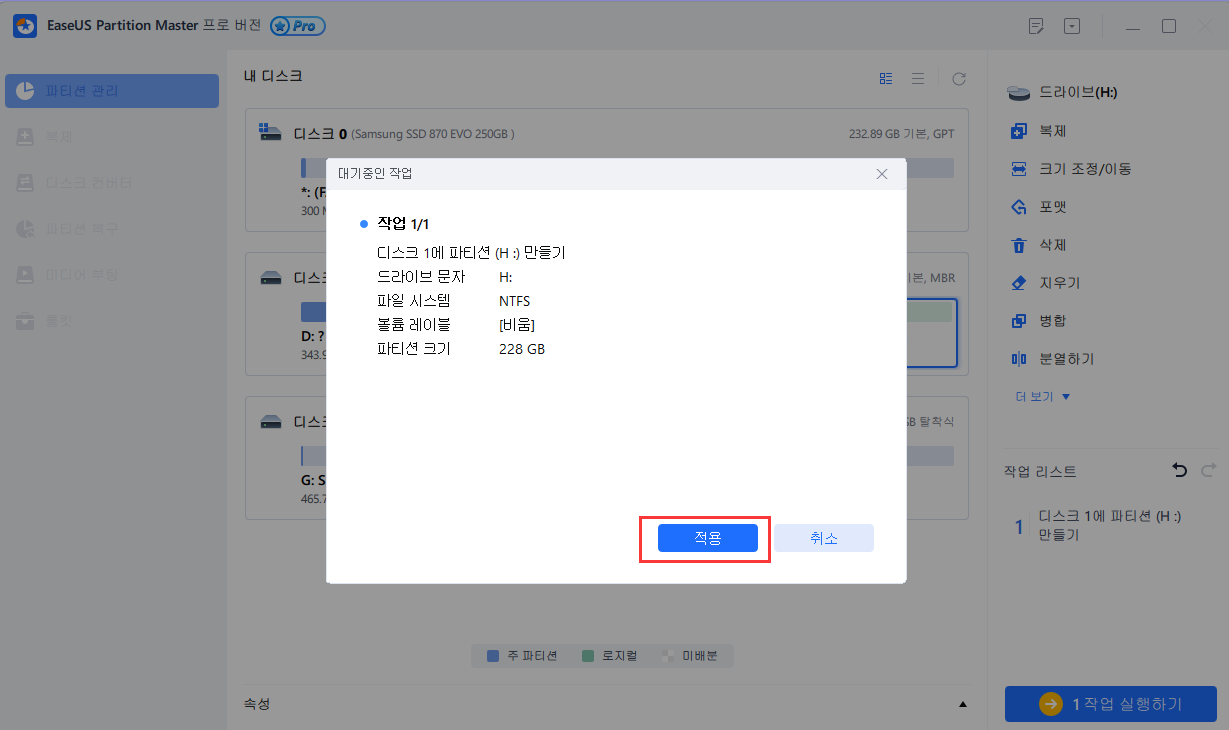
같이 보면 좋은 글: 하드 드라이브를 파티션 하는 방법
하드 디스크 파티션 및 파일 시스템
실제로 데이터는 하드 디스크의 파티션에 직접 저장되지 않습니다. 대신, 하드 디스크의 파티션에 파일 시스템을 저장한 후, 이 파일 시스템을 통해 데이터를 저장하게 됩니다. 일부 운영 체제에서는 파티션과 파일 시스템 간의 경계가 모호해지는 경우도 있습니다.
파티션 테이블
파티션 정보는 하드 디스크의 시작 부분에 위치한 예약된 영역인 파티션 테이블에 저장됩니다.
확장 파티션
표준 파티션 테이블은 최대 4개의 파티션에 대한 정보만을 저장할 수 있습니다. 이는 과거에 하드 디스크가 4개 이하의 파티션만 가질 수 있다는 것을 의미했습니다. 이러한 제한을 극복하기 위해 확장 파티션이 도입되었습니다.
확장 파티션은 추가적인 파티션에 대한 정보를 저장할 수 있어, 하드 디스크에 4개 이상의 파티션을 생성할 수 있게 해줍니다. 일반적으로 4개의 표준 파티션은 기본 파티션이라고 불리며, 확장 파티션을 통해 생성된 파티션은 논리 파티션이라고 합니다.
파티션 유형
파티션이 생성될 때, 해당 파티션의 유형을 기록하기 위해 특별한 데이터 바이트가 저장됩니다. 하나의 하드 디스크를 여러 운영 체제가 공유할 수 있기 때문에, 운영 체제들은 이러한 값의 의미에 대해 일반적으로 합의하는 경향이 있습니다.
아래 표에는 현재 사용되고 있는 몇 가지 파티션 유형이 나열되어 있습니다.
| 파티션 번호 | 파티션 유형 |
| 00 | 비어 있는 |
| 01 | DOS 12비트 FAT |
| 02 | XENIX 루트 |
| 03 | 제닉스 usr |
| 04 | DOS 16비트 FAT |
| 05 | DOS 확장 파티션 |
| 06 | DOS 16비트 FAT >=32 |
| 07 | OS/2 HPFS, WinNT NTFS |
| 08 | AIX |
| 09 | AIX 부팅 가능 |
| 0a | OS/2 부팅 관리자 |
| 0b | 윈95 FAT32 |
| 0c | Win95 FAT32(LBA) |
| 0e | Win95 FAT16(LBA) |
| 0f | Win95 확장(LBA) |
| 35 | OS/2 JFS |
| 39 | 계획 9 |
| 40 | 베닉스 80286 |
| 51 | 노벨 |
| 52 | 마이크로포트 |
| 63 | 유닉스 시스템 V, 마하, GNU HURD |
| 64 | 노벨 네트웨어 286 |
| 65 | 노벨 네트웨어 386 |
| 75 | 그림/IX |
| 80 | 미닉스 1.4a까지 |
| 81 | 미눅스, 리눅스 |
| 82 | 솔라리스 X86, 리눅스 스왑 |
| 83 | 리눅스 네이티브 |
| 85 | 리눅스 확장 |
| 93 | 아메바 |
| 94 | 아메바 비비티 |
| a5 | FreeBSD, NetBSD, BSD/386, 386BSD |
| a6 | OpenBSD |
| a7 | 다음 단계 |
| b7 | BSDI BSD/386 파일 시스템 |
| b8 | BSDI BSD/386 스왑 |
| be | Solaris 8 부팅 가능 |
| bf | 솔라리스 x86 |
| c7 | 명관 |
| DB | CP/M |
| e1 | DOS 액세스 |
| e3 | 도스 R/O |
| eb | 비오스 BFS |
| fb | VMWare 파일 시스템 |
| FC | VM웨어 스왑 |
| f2 | DOS 보조 |
| ff | Xenix 배드 블록 테이블 |
손실된 하드 드라이브 파티션을 복구하는 방법
EaseUS 데이터 복구 마법사 - EaseUS 데이터 복구 마법사를 적용하여 파티션을 관리하는 동안 손실된 파티션을 복구할 수 있습니다.
EaseUS Data Recovery Wizard
- 분실되거나 삭제된 파일, 문서, 사진, 오디오, 음악, 이메일을 효과적으로 복구
- 포맷된 하드 드라이브에서 파일 복구, 빈 휴지통, 메모리 카드, 플래시 드라이브, 디지털 카메라 및 캠코더
- 갑작스러운 삭제, 포맷, 하드 드라이브 손상, 바이러스 공격, 다양한 상황에서의 시스템 충돌에 대한 데이터 복구 지원
참고: 데이터 복구 성공률을 높이기 위해서는 파일이 손실된 원본 디스크가 아닌 다른 디스크에 EaseUS 데이터 복구 소프트웨어를 설치하는 것이 좋습니다.
1단계. 손실된 파티션 선택 및 스캔
EaseUS Data Recovery Wizard를 실행하고 "파티션 복구"를 선택한 후 "손실된 데이터 검색"을 클릭하여 손실된 모든 데이터를 검색합니다. 손실된 파티션이 많은 경우 파티션 크기를 통해 식별할 수 있습니다.
참고: Windows 시스템이 Linux 파일 시스템을 지원하지 않으므로 Ext2 또는 Ext3 파티션은 소프트웨어에 드라이브 문자가 없는 유실된 파티션으로 인식됩니다. Ext2/Ext3 파티션에서 데이터를 복구하려면 다음 단계를 수행하십시오.
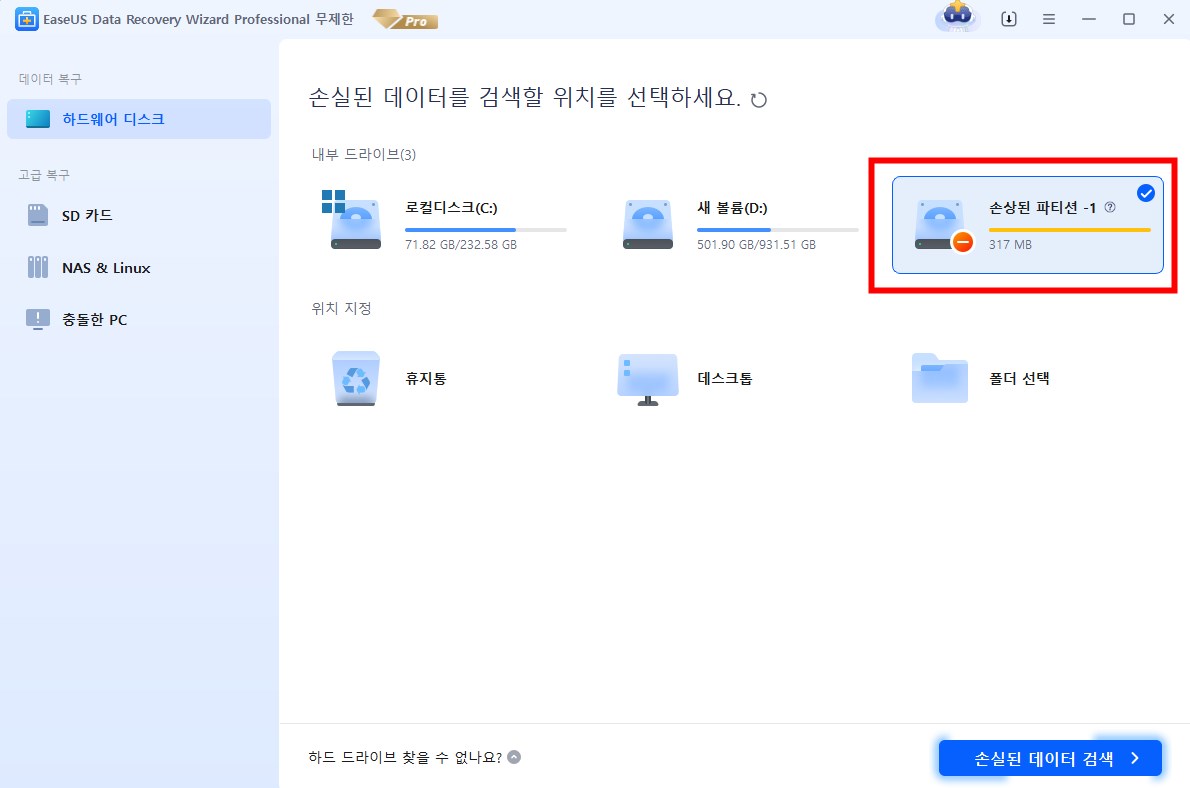
2단계. 스캔한 결과 필터링
스캔한 파일이 많기 때문에 사진, 비디오, 문서, 오디오 및 기타와 같은 빠른 필터링을 위해 파일 범주를 선택할 수 있습니다. 또는 파일 이름이 기억하면 오른쪽 위에 있는 검색 상자에서 검색할 수 있습니다.
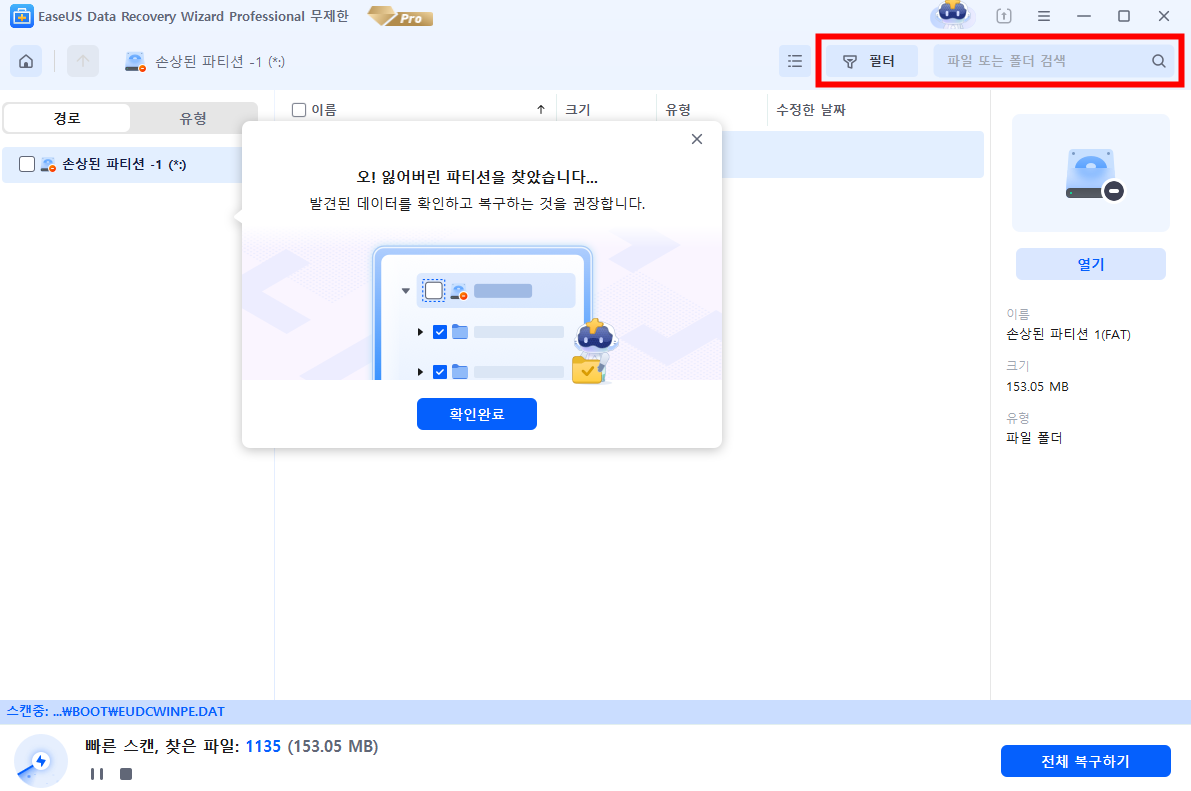
3단계. 손실된 파티션에서 데이터 미리 보기 및 복구
복구하기 전에 파일을 미리 보고 필요한 데이터인지 확인할 수 있습니다. 필요한 모든 파일을 선택하고 "복구"를 클릭하여 복원합니다. 저장 위치(예: OneDrive, Google Drive 등)를 선택하고 "저장"을 클릭하여 복구된 파일을 저장합니다.
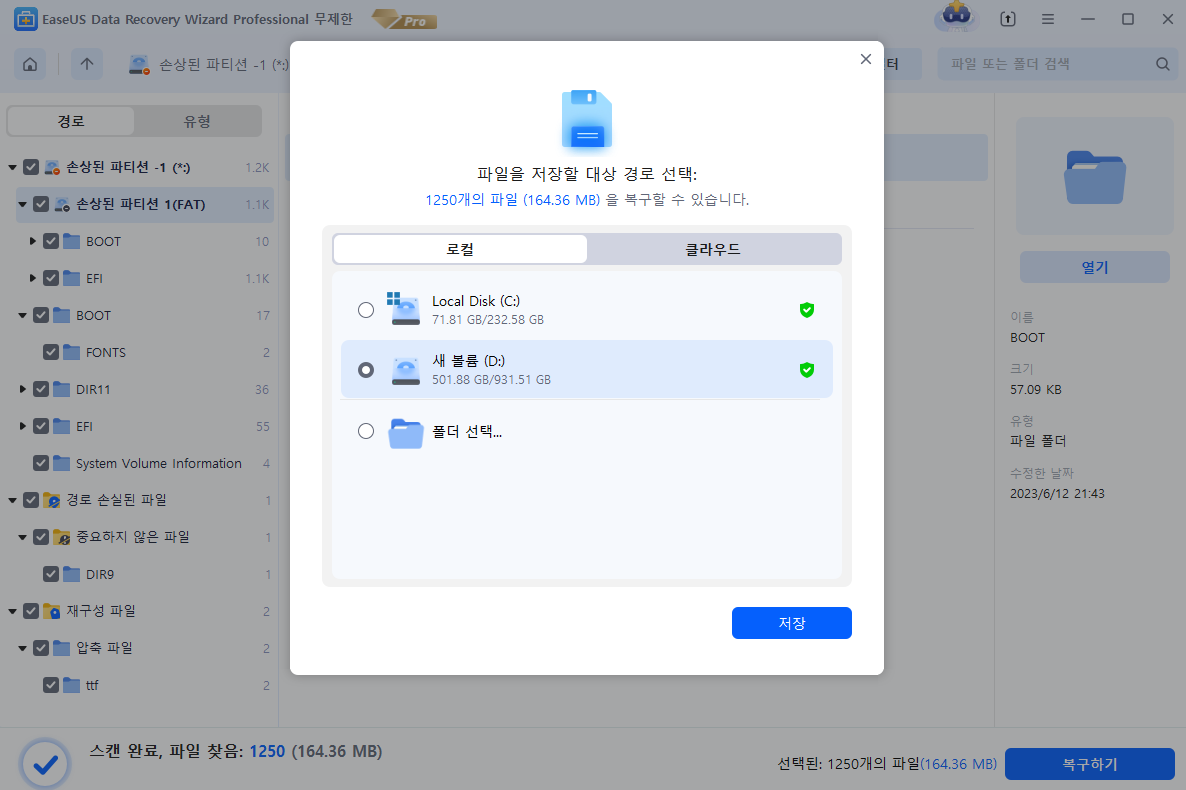
-
EaseUS의 Sue는 파티션 관리와 데이터 복구, 그리고 컴퓨터 관련 문제에 대한 전공 지식을 가지고 있습니다. IT 초보자들도 쉽게 이해할 수 있도록 최선을 다하고 있습니다.…
-
Yvette는 수년간 IT 블로거로 활동하면서 다양함 경험은 쌓았습니다.EaseUS 팀에 합류한 이후 EaseUS 웹사이트 편집자로 활발하게 활동하고 있습니다.컴퓨터 데이터 복구, 파티션 관리, 데이터 백업 등 다양한 컴퓨터 지식 정보를 독자 분들에게 쉽고 재밌게 공유하고 있습니다.…

20+
년 경험

160+
개 지역

72 Million+
누적 다운로드 수

4.8 +
트러스트파일럿 평점

 September 03,2025
September 03,2025